안드로이드 벨소리 만드는 방법에 대한 자세한 지침
스마트폰이 점차 사람들의 삶에 들어오면서, 모든 사람은 휴대전화 배경화면, 알림 벨소리 등을 수정하는 것과 같이 기기를 수정하는 데 익숙해졌습니다. 스마트폰에는 일반적으로 수신 전화에 대한 기본 벨소리가 제공되지만, 사용자가 선택할 수 있는 범위는 여전히 매우 제한적입니다. 모든 사람이 기본 벨소리를 사용하면 한 전화가 울릴 때 기기에서 수신 전화인지 알 수 없게 될 수 있습니다. 이것이 모든 사람이 좋아하는 노래를 벨소리로 선택하는 경향이 있는 이유입니다. 그렇다면 어떻게 작동을 달성합니까? 안드로이드에서 노래를 벨소리로 만들기 전화? 이 글에서는 기기에서 하는 방법을 안내하고 최고의 벨소리 제작 소프트웨어 중 하나를 추천해 드리겠습니다. 이 콘텐츠가 이 딜레마에서 벗어나는 데 도움이 되기를 바랍니다.
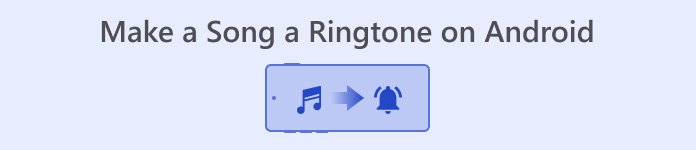
1부. 안드로이드에서 직접 노래를 벨소리로 만드는 방법
먼저, 바로 핵심으로 들어가겠습니다. 스마트폰 벨소리로 설정할 노래를 이미 결정했다면 기기에서 직접 설정할 수 있습니다. 그 전에 선택한 노래를 휴대전화에 다운로드하고 Android 휴대전화에서 지원하는 형식으로 저장해야 합니다. 현재 Android 휴대전화에서 지원하는 벨소리 형식은 MP3, M4A, WAV, OGG입니다.
안드로이드에서 노래를 벨소리로 만드는 자세한 단계는 다음과 같습니다. 삼성 기기를 예로 들어보겠습니다.
1 단계. 이동 설정 귀하의 모바일 폰에서 찾아보세요 소리 및 진동 모든 옵션 중에서.
2 단계. 새 창을 시작한 후 다음을 선택하세요. 전화 벨소리 > 내 소리.
3 단계. 새 페이지에서 다음을 선택하세요. 더하다. 그런 다음 휴대폰에 저장된 모든 파일에서 노래를 선택할 수 있습니다. 이러한 단계를 적용하기 전에 노래 파일을 다운로드했는지 확인하세요.
4 단계. 마지막으로 탭하세요 끝난 잔돈을 유지하려고 합니다.
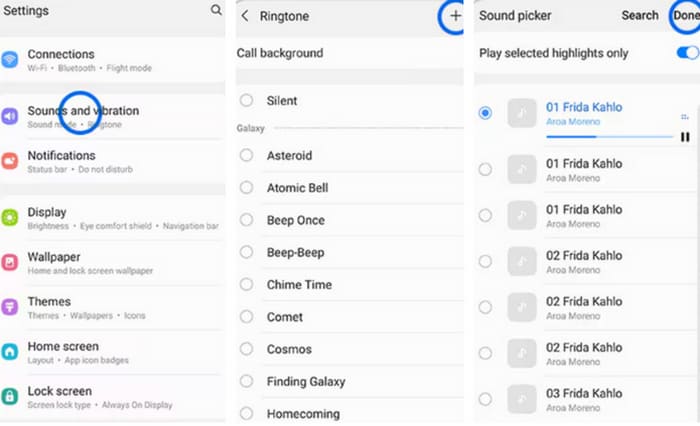
이제 삼성에서 사용자 지정 벨소리를 만드는 설정이 완료되었으므로 휴대전화로 전화할 때 선택한 노래가 재생되는지 기기를 테스트할 수 있습니다.
2부. 안드로이드용 사용자 지정 벨소리를 만드는 방법
위에서, 우리는 휴대폰에 다운로드한 노래를 수신 전화 벨소리로 설정하는 방법을 배웠습니다. 그러나 Android용 벨소리를 만들거나 특정 오디오를 편집하여 좋아하는 클립을 벨소리로 만들려면 전문 오디오 편집 소프트웨어의 도움이 필요할 수 있습니다. 다음 기사에서는 두 가지 최고의 도우미를 추천해 드리겠습니다.
Windows/Mac에서 Android용 벨소리 만들기
우리가 추천하는 첫 번째 도구는 FVC-picked입니다. 비디오 컨버터 궁극. Windows와 Mac 컴퓨터 모두에서 사용할 수 있습니다. 컴퓨터에서 전체 절차를 완료한 다음 편집된 오디오를 휴대폰으로 전송해야 합니다. 광범위한 오디오 편집 도구가 있기 때문에 추천하기로 했습니다. 오디오 길이를 조정하는 것 외에도 모든 파일 형식을 다양한 장치에 적합한 형식으로 변환할 수도 있습니다. 즉, 비디오에서 원하는 오디오를 추출하여 휴대폰 벨소리로 사용할 수도 있습니다. 오디오 채널, 볼륨, 사운드 효과 등의 매개변수를 조정할 수 있으므로 필요에 따라 이 도구를 조작하고 이를 놓아둘 수 있습니다. 사용하기 매우 간단하며 누구나 빠르게 시작할 수 있습니다.
무료 다운로드Windows 7 이상안전한 다운로드
무료 다운로드MacOS 10.7 이상안전한 다운로드
여기서는 FVC Video Converter Ultimate로 안드로이드용 벨소리를 만드는 방법을 알려드리겠습니다. 시작하기 전에 벨소리로 수정하려는 오디오를 다운로드해야 합니다.
1 단계. FVC Video Converter Ultimate를 컴퓨터에 다운로드하여 설치하세요.
2 단계. 데스크탑에서 이 도구를 열고 클릭하세요. 파일 추가 편집하려는 오디오 파일을 업로드하세요.
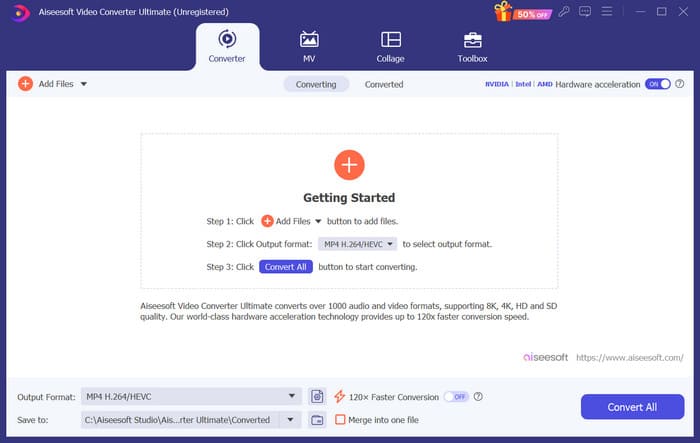
3 단계. 오디오의 일부를 휴대폰 벨소리로 설정하려면 해당 부분을 잘라내야 합니다. 이렇게 하려면 다음을 클릭하세요. 절단 새 창으로 들어갑니다. 여기서 슬라이더를 끌어서 저장하려는 부분을 선택할 수 있습니다. 트리밍 후 클릭합니다. 저장 잔돈을 유지하려고 합니다.
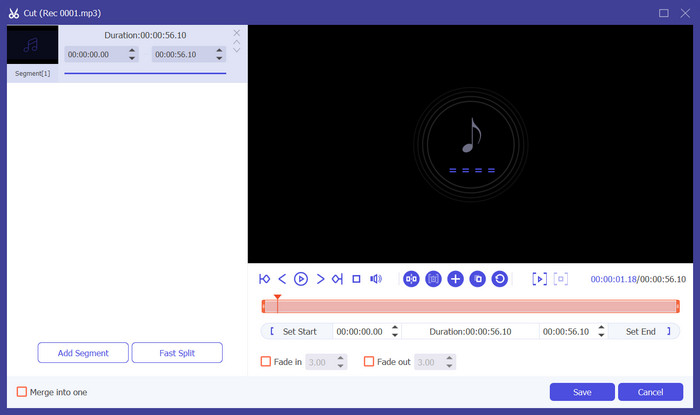
4 단계. 볼륨이나 오디오 트랙을 조정하려면 클릭하세요. 편집하다.
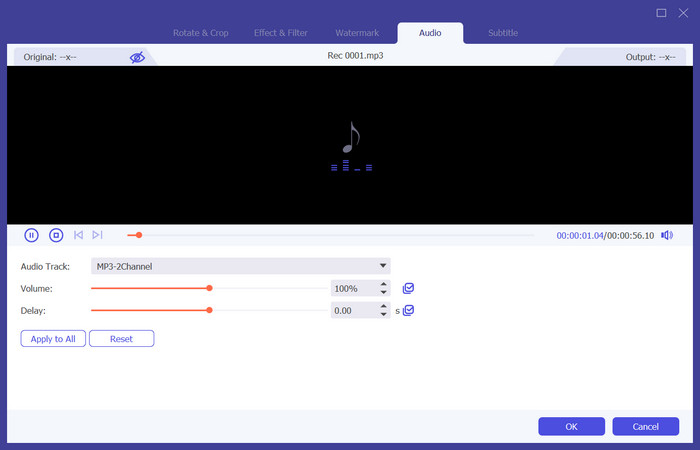
원하는 경우 비디오의 오디오를 추출하다 또는 오디오 형식을 변경하려면 클릭하세요. 출력 형식 기기에 맞는 대상 형식을 선택하세요.
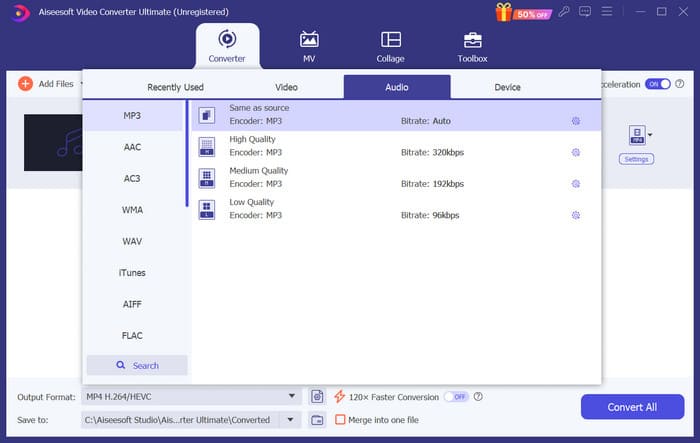
5 단계. 마지막으로 클릭하세요 모두 변환 오디오를 내보내려면.
안드로이드 벨소리 만들기 온라인
데스크톱 소프트웨어를 다운로드하는 것 외에도 Android용 벨소리를 온라인에서 만들 수도 있습니다. 온라인 도구의 장점은 추가 저장 공간을 차지하지 않는다는 것입니다. 여기서는 다음과 같은 도구를 사용해 보는 것이 좋습니다. 벨소리 메이커. 비디오에서 뛰어난 품질의 벨소리를 추출하는 데 도움이 되는 것 외에도 벨소리에 페이드 효과를 추가할 수도 있습니다.
다음으로, 그 사용 방법을 간략하게 소개해드리겠습니다.
1 단계. 선택한 브라우저로 벨소리 메이커를 엽니다.
2 단계. 딸깍 하는 소리 파일 선택 벨소리로 사용할 오디오 파일을 선택하세요.
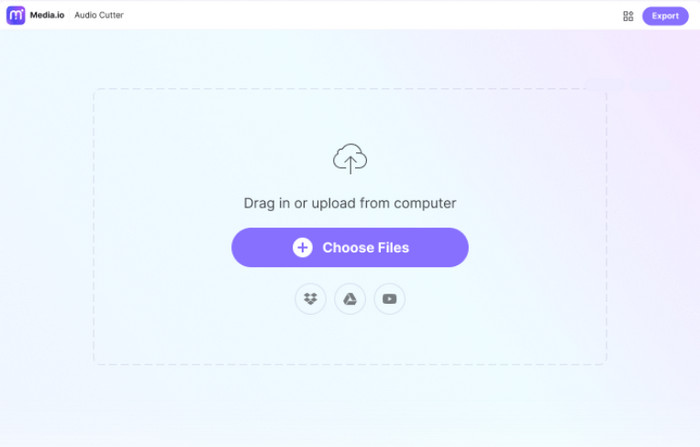
3 단계. 슬라이더를 드래그하여 업로드된 오디오 클립을 트리밍합니다. 또한 적용할 수 있습니다. 페이드 인/아웃 파일에 효과를 추가합니다.
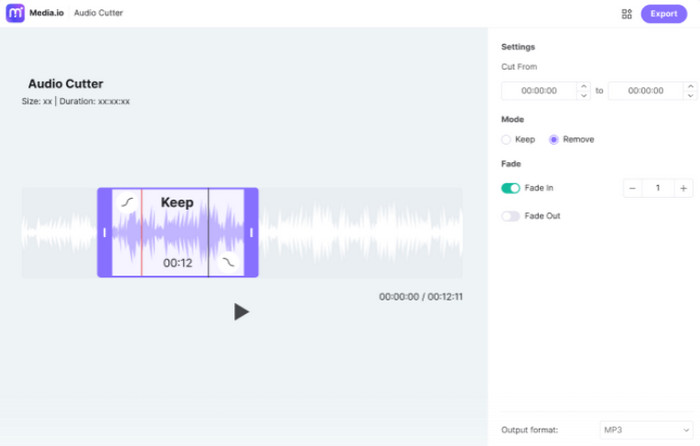
4 단계. 딸깍 하는 소리 수출 벨소리를 컴퓨터에 저장하세요.
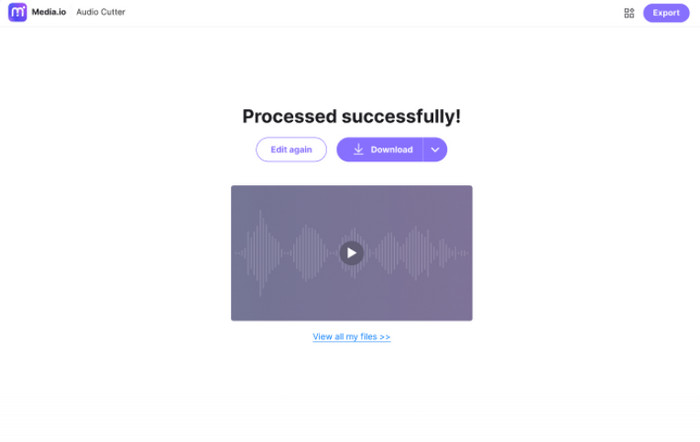
3부. Android에서 연락처에 대한 특정 벨소리를 설정하는 방법
전화를 놓치고 싶지 않은 특히 중요한 연락처가 있나요? 다른 연락처와 수신 전화를 혼동하지 않으려면 연락처에 특정 수신 벨소리를 설정할 수 있습니다. 이렇게 하면 전화가 처음 울릴 때 그들이 전화한다는 것을 알 수 있습니다. 현재 이 작업은 Android 전화 시스템에서 지원됩니다.
이번 부분에서는 삼성폰을 예로 들어 안드로이드에서 연락처별 특정 벨소리를 설정하는 방법을 설명하겠습니다.
1 단계. 스마트폰 잠금을 해제하고 이동하세요. 콘택트 렌즈 앱.
2 단계. 연락처를 선택하고 선택하세요 편집하다 > 더 보기.
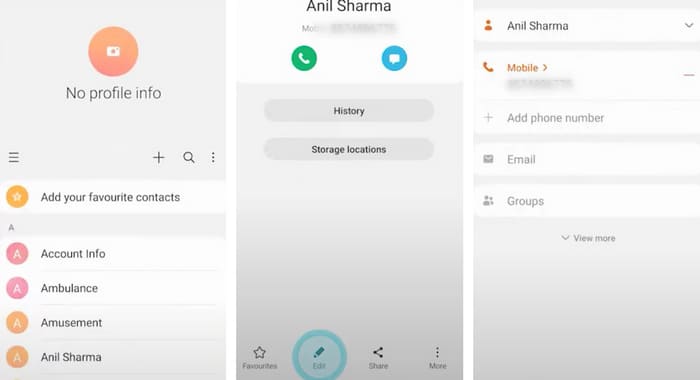
3 단계. 특정 벨소리를 설정하려면 클릭하세요. 벨소리. 목록에서 벨소리를 선택하거나 선택할 수 있습니다. 추가+ 음악 파일을 선택하세요.
4 단계. 마지막으로 탭하세요 저장 설정을 유지하려면
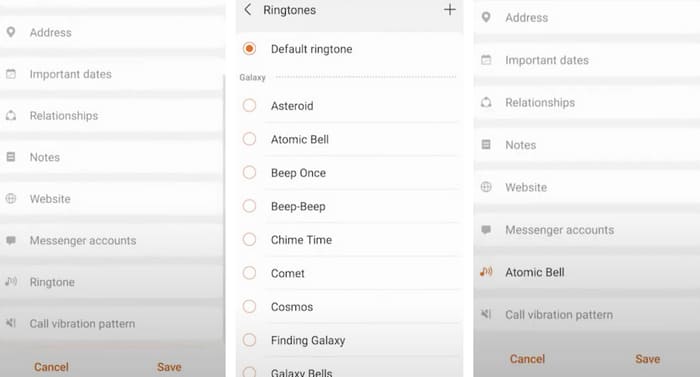
4부. 안드로이드에서 Make A Song A Ringtone에 대한 FAQ
안드로이드에서 무료 벨소리를 받으려면 어떻게 해야 하나요?
Google Play Store에서 무료 벨소리를 제공하는 여러 앱을 사용할 수 있습니다. 또한 휴대폰 브라우저에서 웹사이트를 방문하여 무료 벨소리를 기기에 직접 다운로드할 수 있습니다. Android에서 사용자 지정 벨소리를 만들려면 음악 파일을 사용하는 것이 좋은 선택입니다.
정말 무료인 벨소리 앱이 있을까요?
네, 있습니다. App Store나 Google Play Store에서 몇 가지를 찾을 수 있습니다. 이러한 앱 중 일부에는 Ringtone Maker, Audiko Ringtones 및 ZEDGE가 포함됩니다. 모두 사용하기 쉽습니다. 아이폰 벨소리 만들기 그리고 안드로이드.
삼성 휴대폰의 벨소리는 어디에 있나요?
벨소리는 종종 내부 저장소나 외부 SD 카드에 저장됩니다. 찾으려면 Android 휴대전화에서 내 파일 앱을 엽니다. 그러면 벨소리 또는 미디어라는 폴더가 보일 것입니다.
결론
위에서 우리는 자세히 설명했습니다 안드로이드 폰에서 노래를 벨소리로 설정하는 방법. 음악의 일부만 선택하려면 당사가 추천하는 Video Converter Ultimate를 사용하여 오디오 파일을 편집할 수도 있습니다. 또한 온라인 벨소리 편집 도구를 도입했으므로 선호도에 따라 원하는 도구를 선택할 수 있습니다.



 비디오 컨버터 궁극
비디오 컨버터 궁극 스크린 레코더
스크린 레코더



